Vill du radera ditt Instagram konto men inte säker på hur du gör det?
Instagram är ett av de mest populära sociala nätverk som inte länge sedan nådde 1 miljard användare. Det är säkert att säga att säga att Instagram och sociala medier som helhet har revolutionerat det samhälle vi lever i, hur vi kommunicerar och delar information med varandra. Instagram är med sitt stora antal användare en av de mest populära sociala medieplattformarna under denna era. Detta beror uppenbarligen på att folk får något slags värde ur Instagram, för annars skulle inte å många individer använda det. Detta ”värde” kan vara allting från att Instagram fungerar som ett kommunikationsredskap som ett alternativ till sms eller telefon.
Men sanningen är att alla inte finner värde ur Instagram, eller de kanske inte ser tillräckligt med värde i Instagram för att fortsätta använda det. Och således vill dem radera sitt Instagram konto. Det finns även en rad andra orsaker till att du vill radera ditt Instagram konto
Oavsett vad så är du antagligen här för att du vil ta bort ditt Instagram konto.
Kanske har du gett Instagram en chans men sedan funnit att det bara inte var din kopp te då du helt enkelt inte har något intresse av att att dela bilder av ditt liv eller titta på vad andra människor gör.
Och nu vill du radera ditt Instagram-konto som du skapat för att ta bort spåren som annars kommer att lämnas för att världen ska se under en lång tid framöver. För att sanningen är att enbart för att du slutar använda Instagram betyder det inte att ditt konto försvinner eller all data du lämnat.
Kanske har du skapat flera Instagram-konton och inte använder några och vill rengöra din portfölj genom att ta bort ditt Instagram-konto.
När plattformen används är det inte uppenbart hur man tar bort sitt Instagram konto, eftersom Instagram vill ha så många användare som möjligt, men om folk tar bort sina Instagram-konton så innebär det att de går miste om pengar.
På senare tid har debatten om informationsöverväldigand blivit allt mer uppenbar. På internet delar vi mer information om oss själva och våra liv än någonsin tidigare.
Eller kanske vill du inte ta bort ditt Instagram-konto permanent om du ändrar dig och vill komma tillbaka till det. Det kan också vara så att du bara vill ta en paus från plattformen, och om så är fallet är det helt klart inte den ideala lösningen att ta bort ditt Instagram-konto. Det här är därför, i det här inlägget går vi också igenom hur du tillfälligt kan inaktivera ditt Instagram-konto i motsats till att du raderar det permanent.
Medan det kan tyckas omöjligt att ta bort ditt Instagram konto eller att tillfälligt inaktivera ditt Instagram konto när du är inne i appen eftersom dessa funktioner inte är uppenbara, oroa dig inte, för det finns flera sätt att ta bort ditt Instagram-konto, och i det här inlägget går vi igenom var och en av dem stegvis -steg.
Låt oss kolla på flera sätt på hur du kan radera ditt Instagram-konto.
Så tar du bort ditt Instagram konto
- Öppna Instagram-appen. Detta tar dig till hemsidan.
- Tryck på profilikonen längst ned till höger på skärmen. (Om du har en profilbild trycker du på din profilbild istället)
- Tryck på ikonen med tre prickar i din profil. Alternativet ligger längst upp till höger. Detta tar dig till Instagram-inställningarna.
- Bläddra ner tills du hittar “Instagram Hjälpcenter”. Det här alternativet ligger nästan längst ner på sidan under titeln “Support”.
- Tryck på “Hantera ditt konto”.
- Välj nu “ta bort ditt konto”.
- Tryck på “Hur tar jag bort mitt konto” i rullgardinsmenyn.
- Detta kommer att expandera texten och ge dig mer information om hur du tar bort ditt Instagram-konto.
- Klicka nu på länken med ankare texten “Ta bort ditt konto”. Detta tar dig till en ny sida som uppmanar dig att logga in på ditt konto.
- Logga in på ditt konto genom att skriva in ditt användarnamn eller e-postadress och skriv in ditt lösenord.
- Fyll i en anledning till varför du vill radera ditt Instagram-konto. För att göra detta trycker du på rullgardinsmenyn och väljer orsaken. Om du inte vill ange en anledning eller kan du välja “Något annat”.
- Ange nu ditt lösenord genom att skriva in ditt lösenord i textfältet en gång till. Detta bekräftar att du vill radera ditt Instagram-konto permanent.
- Slutligen, tryck på den stora knappen som säger “Permanent radera mitt konto” Detta kommer att. Detta öppnar ett popup-fönster som ber dig bekräfta.
- Tryck på “OK”.
- Ditt Instagram-konto har tagits bort.
Om du vill ta bort ett annat konto klickar du på ditt användarnamn längst upp till höger på sidan Ta bort ditt konto och välj Logga ut. Logga in på på det konto du vill ta bort, och följ sedan anvisningarna ovan.
Så här tar du bort ditt Instagram-konto 2: På en dator
Om du föredrar kan du istället ta bort ditt Instagram-konto på ett skrivbord. Gör så här genom att följa dessa steg:
- Om du vill kan du gå direkt till Instagram-kontotsidan direkt här: https://www.instagram.com/accounts/remove/request/permanent/
- Öppna webbläsaren och gå till https://help.instagram.com
- Logga in på ditt Instagram-konto.
- Klicka på profilikonen längst upp till höger.
- Klicka på “Redigera profil” som finns i din profil.
- Bläddra ner till botten av sidan där du hittar “Inaktivera mitt konto tillfälligt”.
- Nu har du en webbadress i din webbläsare. Tryck på webbadressen och ändra “Tillfällig” till “permanent”.
- Detta tar dig till den sida som jag länkade ovan.
- Här väljer du anledningen till att du tar bort ditt Instagram-konto.
- Skriv in ditt lösenord nu.
- Tryck på Den röda knappen längst ner på sidan och säg “Ta bort mitt konto permanent”.
- Följ de återstående stegen.
- Ditt konto har nu tagits bort
- Vad händer när du tar bort ditt Instagram-konto?
När du tar bort ditt konto, försvinner alla foton, videoklipp, kommentarer, likes och följare från plattformen och du kommer aldrig att kunna återställa dem. Naturligtvis tas ingenting någonsin bort från webben, men du själv kommer aldrig att kunna hämta den här informationen igen.
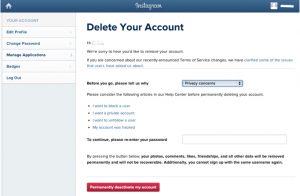
När du har raderat ditt Instagram-konto permanent kan du inte registrera ett nytt konto med samma användarnamn eller du kan ändra på det användarnamnet för ett befintligt konto
Av säkerhetsskäl kan Instagram inte ta bort ett konto åt dig. I stället måste du följa stegen ovan.
Medan allt ska tas bort direkt kan det ta ett tag tills alla data från ditt konto har raderats. Normalt försvinner det dock genast.
Så här inaktiverar du ditt Instagram-konto
Om du föredrar att inaktivera ditt Instagram-konto istället för att radera det permanent kan du göra det. Att tillfälligt avaktivera ditt Instagram-konto är en bra idé om du någonsin ångrar dig om att radera ditt konto eller bara vill ta en paus från Instagram och inte förlora någon av de data som är kopplade till ditt konto
Observera att i motsats till att du tar bort ditt Instagram-konto när du tillfälligt inaktiverar det, kan du bara göra det på skrivbordet på Instagrams webbplats.
För att tillfälligt inaktivera ditt Instagram-konto:
- Gå till www.instagram.com/accounts/remove/request/temporary/ och logga in på ditt konto om du inte har gjort det.
- Fyll i anledningen till varför du inaktiverar ditt konto från rullgardinsmenyn.
- Ange ditt lösenord igen
- Klicka på “Temporarily Disable Account”
- Om du vill återaktivera ditt Instagram-konto är allt du behöver göra logga in på det. När du loggar in kommer allt att vara som vanligt och ingenting kommer att försvinna, men under
- det att ditt konto är avaktiverat kommer ditt konto att döljas liksom allt innehåll och data som är relaterade till det, vilket innebär att människor inte kommer att kunna att hitta den.
Observera att du endast kan inaktivera / inaktivera ditt konto en gång i veckan.
Hoppas du hittade den här guiden till att ta bort ditt Instagram konto var till någon hjälp. Om du har några frågor, tveka inte att fråga dem nedan!



Hello, my dad had deid 20170120
And he have i conto here.
Can you take it away?
Sonylc2 is my father.
Born 19330506-8250
Sören Nylander
Hej Per,
Ledsen att höra. För att ta bort ett konto behövs inloggningsuppgifterna till konot. Sedan tar du bort kontot enligt beskrivningen i denna artikel.
Mvh
Veloce